Traslado de dispositivos Android del administrador de dispositivos a la administración de perfiles de trabajo de propiedad personal
Importante
Microsoft Intune está finalizando la compatibilidad con la administración del administrador de dispositivos Android en dispositivos con acceso a Google Mobile Services (GMS) el 31 de diciembre de 2024. Después de esa fecha, la inscripción de dispositivos, el soporte técnico, las correcciones de errores y las correcciones de seguridad no estarán disponibles. Si actualmente usa la administración del administrador de dispositivos, se recomienda cambiar a otra opción de administración de Android en Intune antes de que finalice el soporte técnico. Para obtener más información, consulte Finalización de la compatibilidad con el administrador de dispositivos Android en dispositivos GMS.
Puede ayudar a los usuarios a mover sus dispositivos Android desde el administrador de dispositivos a la administración de perfiles de trabajo de propiedad personal mediante la configuración de cumplimiento en Bloquear dispositivos administrados con el administrador de dispositivos. Esta configuración le permite hacer que los dispositivos no sean compatibles si se administran con el administrador de dispositivos.
Cuando los usuarios ven que no cumplen los requisitos por este motivo, pueden pulsar Resolver. Se les dirige a una lista de comprobación que los guía a través de estos pasos:
- Anula la inscripción de la administración del administrador de dispositivos.
- Inscríbase en la administración de perfiles de trabajo de propiedad personal.
- Resuelva los problemas de cumplimiento.
Requisitos previos
- Los usuarios deben tener dispositivos inscritos por el administrador de dispositivos Android con el Portal de empresa de Android, versión 5.0.4720.0 o posterior.
- Configure la administración de perfiles de trabajo de propiedad personal de Android mediante la conexión de la cuenta de inquilino de Intune a su cuenta de Android Enterprise.
- Establezca la inscripción de perfil de trabajo de propiedad personal de Android Enterprise para el grupo de usuarios que se mueven al perfil de trabajo de propiedad personal.
- Considere la posibilidad de aumentar los límites de dispositivos de usuario. Al anular la inscripción de dispositivos de la administración del administrador de dispositivos, es posible que los registros de dispositivos no se quiten inmediatamente. Para amenizar este período, es posible que deba aumentar la capacidad del límite de dispositivos. Este aumento es para que los usuarios puedan inscribirse en la administración de perfiles de trabajo de propiedad personal.
- Configure la configuración del dispositivo Microsoft Entra para El número máximo de dispositivos por usuario.
- Ajuste las restricciones del límite de dispositivos de Intune estableciendo el límite de dispositivos.
Creación de una directiva de cumplimiento de dispositivos
En el Centro de administración de Microsoft Intune, vaya a Dispositivos.
SeleccioneCompliance Create Policy (Crear directiva decumplimiento>).
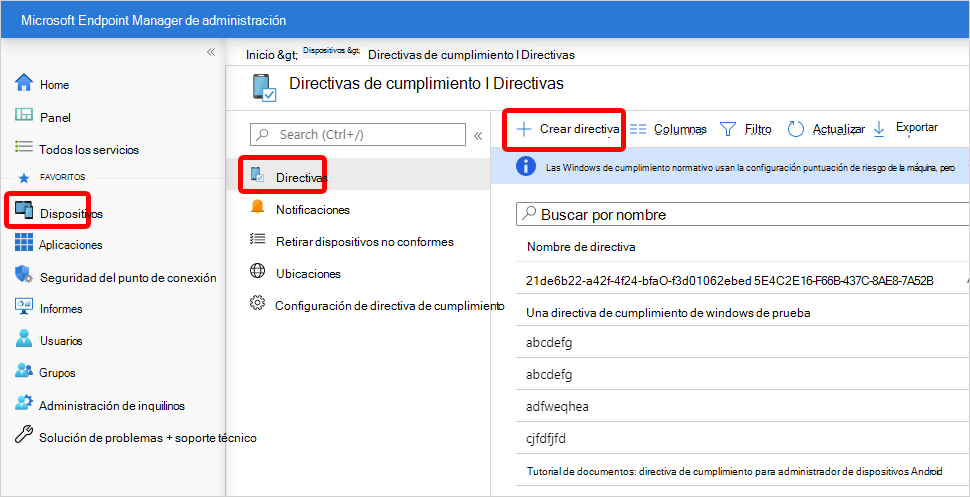
En la página Crear una directiva, establezca Plataforma en Administrador de dispositivos de Android>Crear.
En la página de los datos básicos, escriba un nombre y una descripción>Siguiente.
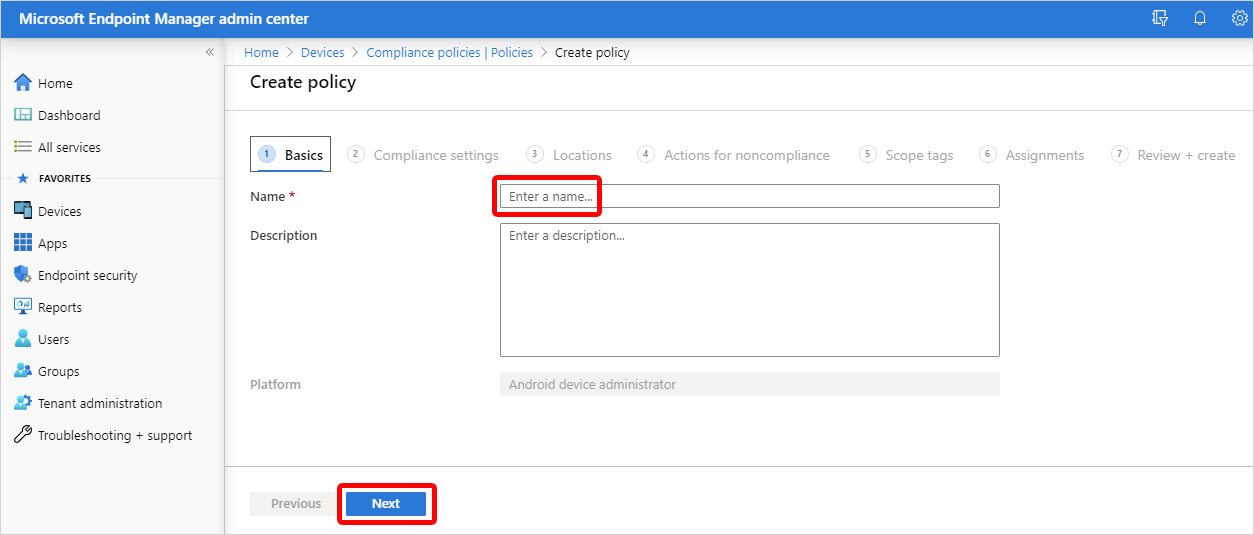
En la página de configuración de cumplimiento, en la sección Estado del dispositivo, establezca la opción para bloquear dispositivos administrados con el administrador de dispositivos en Sí>Siguiente.
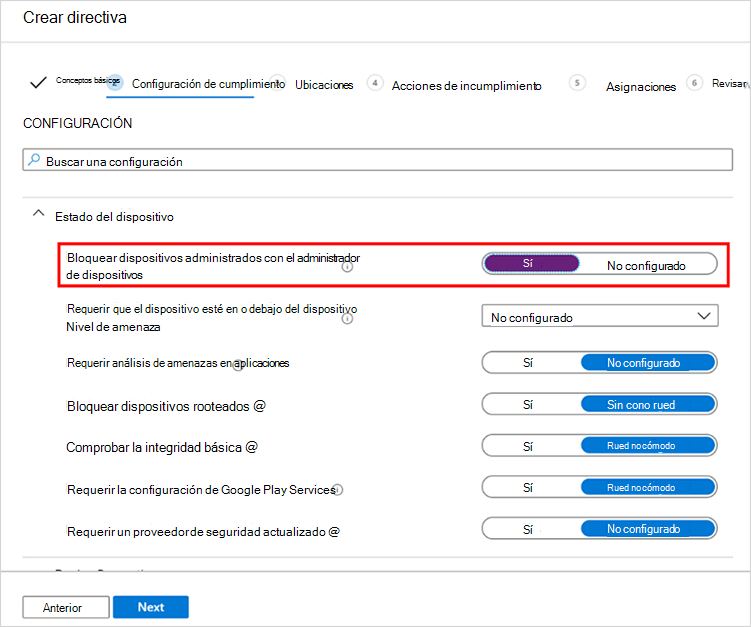
En la pestaña Acciones en caso de incumplimiento, puede configurar las acciones disponibles en caso de incumplimiento para personalizar la experiencia del usuario final de este flujo.
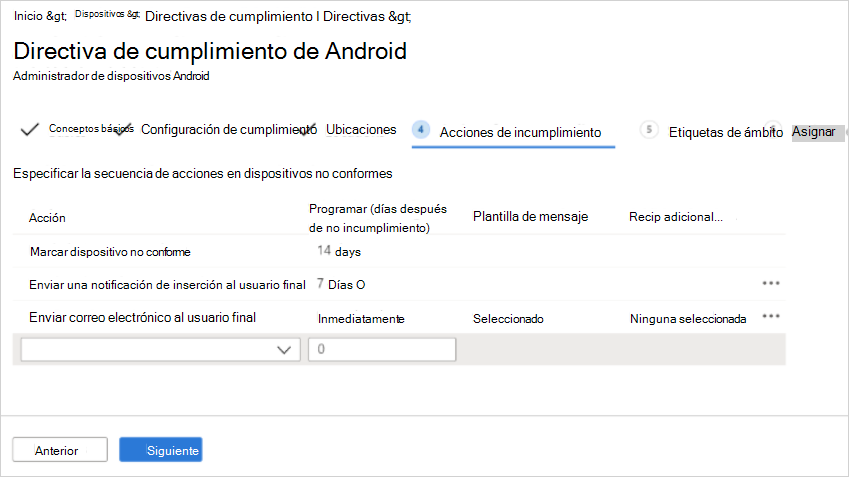
Algunas acciones que se deben tener en cuenta son las siguientes:
Marcar el dispositivo como no compatible: de forma predeterminada, esta acción se establece en cero (0) días, con lo que los dispositivos se marcan como no compatibles de inmediato. Puede aumentar el número de días para conceder a los usuarios un período de gracia. Durante este período de gracia, pueden ver el flujo para pasar a la administración de perfiles de trabajo sin que todavía se les haya marcado como no conforme. Por ejemplo, puede establecer esta acción en 14 días para que los usuarios tengan tiempo para moverse del administrador de dispositivos a la administración de perfiles de trabajo sin correr el riesgo de perder el acceso a los recursos.
Enviar notificación de inserción al usuario final:configure esta acción para enviar notificaciones de inserción a los dispositivos de administrador de dispositivos. Cuando un usuario selecciona la notificación, el Portal de empresa de Android se abre en la pantalla Actualizar configuración del dispositivo . Los usuarios pueden iniciar el flujo desde allí para configurar su perfil de trabajo.
Enviar correo electrónico al usuario final: use esta acción para notificar a los usuarios sobre el traslado del administrador de dispositivos a la administración de perfiles de trabajo. En el correo, puede incluir la siguiente dirección URL. Cuando se selecciona esta dirección URL, se inicia el Portal de empresa de Android en la página Actualizar configuración del dispositivo. Desde esta página, pueden iniciar el flujo para moverse a la administración de perfiles de trabajo.
-
https://portal.manage.microsoft.com/UpdateSettings.aspx. - En el Gobierno de EE. UU., puede usar este vínculo en su lugar:
https://portal.manage.microsoft.us/UpdateSettings.aspx.
Nota:
- Por supuesto, puede usar hipertexto descriptivo para los vínculos que emplee pasa comunicarse con otros usuarios. Sin embargo, no use acortadores de URL porque es posible que los vínculos no funcionen si cambian de este modo.
- Si el Portal de empresa de Android está abierto y en segundo plano, cuando un usuario pulsa el vínculo, es posible que vaya a la última página que tenía abierta.
- Los usuarios deben pulsar el vínculo en un dispositivo Android para abrir la aplicación Portal de empresa de Intune. Si pegan el vínculo en un explorador, la aplicación no se abrirá.
-
Seleccione Siguiente.
En la página Etiquetas de ámbito, seleccione las etiquetas de ámbito que desee incluir.
En la página Asignaciones, asigne la directiva a un grupo que tenga dispositivos inscritos con administración del administrador de > dispositivos Siguiente.
En la página Revisar y crear, confirme toda la configuración y, luego, seleccione Crear.
Solución de problemas
El flujo de usuario final para moverse a la nueva configuración de administración de dispositivos da instrucciones a los usuarios para que anulen la inscripción de la administración de administradores de dispositivos. También ayuda a los usuarios a configurar la administración de perfiles de trabajo en sus dispositivos personales. Los usuarios deben tener dispositivos inscritos por el administrador de dispositivos Android con el Portal de empresa de Android, versión 5.0.4720.0 o posterior.
El usuario ve un error después de pulsar Resolver.
Si los usuarios ven un error después de pulsar el botón Resolver, es probable que se deba a uno de estos motivos:
- La inscripción del perfil de trabajo no está configurada correctamente. Una cuenta de Android Enterprise no está conectada o las restricciones de inscripción están establecidas para bloquear la inscripción de perfiles de trabajo de propiedad personal.
- El dispositivo ejecuta Android 4.4 o versiones anteriores, lo que no admite la inscripción de perfiles de trabajo de propiedad personal.
- El fabricante del dispositivo no admite la inscripción de perfiles de trabajo de propiedad personal en el modelo de dispositivo.
El botón Resolver no aparece en el dispositivo del usuario
El botón Resolver no aparecerá en el dispositivo del usuario si el usuario se inscribe en la administración del administrador de dispositivos después de que se haya dirigido a ellos con la directiva de cumplimiento de dispositivos que se explicó anteriormente.
Para que aparezca el botón Resolver, el usuario debe posponer la instalación y reiniciar el proceso desde la notificación.
Para evitar esta condición, use restricciones de inscripción para bloquear la inscripción en la administración del administrador de dispositivos.
El usuario ve un error después de pulsar la dirección URL a la página de actualización de la configuración del dispositivo.
Los usuarios pueden ver una página de error en el explorador al pulsar la dirección URL que lleva a la página de Actualización de la configuración del dispositivo del Portal de empresa de Android. La causa de este error puede ser una de las siguientes:
- El dispositivo no es un dispositivo Android.
- El dispositivo Android no tiene la aplicación Portal de empresa.
- La versión del Portal de empresa de Android es anterior a 5.0.4720.0.
- El dispositivo Android usa Android 6 o una versión anterior.
Siguientes pasos
Vea el flujo del usuario final.
Administrar dispositivos de perfil de trabajo Android con Intune